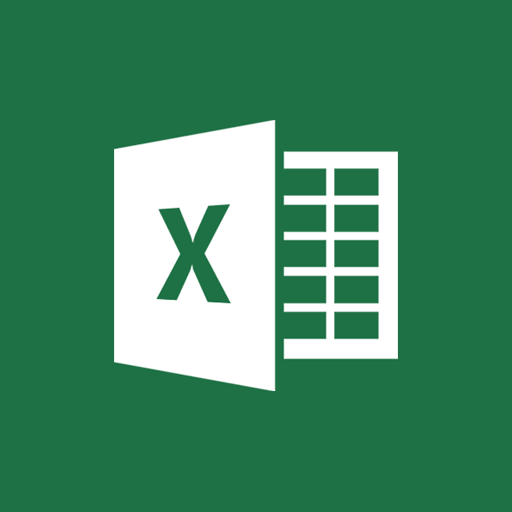小さい会社だと、社員が個人アカウントで勝手にサインインし資料をOneDrive上に保存するシナリオが考えられ、時としてこれが問題になり得ます。
※企業側がOneDrive for Businessなどを用意してあげれば良いのですが・・・
今回は、Word 2013、及びExcel 2013 にある「Officeにサインイン」を消す方法をメモ。
「Office にサインイン」とは?
画面右上の「サインイン」、及びBackStage ビューの[アカウント]にある「Office にサインイン」をクリックし、Microsoft アカウントでサインインするとOneDrive上のファイルにアクセス出来るようになります。

これから説明する方法を行うと、上記画像にある各ボタン(及び文言)が消えます。


レジストリから設定する
※ レジストリを編集する作業は自己責任で行ってください。- [Win]+[R]を押し、「regedit」を入力し実行
- HKEY_CURRENT_USER\Software\Microsoft\Office\15.0\Commonへ移動
- キーを新規作成
- キー名:SignIn
- DWORD値を新規作成
- 値の名前:SignInOptions
- 型:DWORD
- 値の内容:3
※Technet及び初心者備忘録さんの記事を参考にしました。
PowerShell を使って設定する
※ レジストリを編集する作業は自己責任で行ってください。キーを作成
New-Item -Path HKCU:\Software\Microsoft\Office\15.0\Common -Name SignIn -ItemType DirectoryDWORD値を作成
New-ItemProperty -Path HKCU:\Software\Microsoft\Office\15.0\Common\SignIn -Name SignInOptions -Value 3 -PropertyType dword
関連記事
Word & Excel 2013 保存先からOneDriveを消す方法